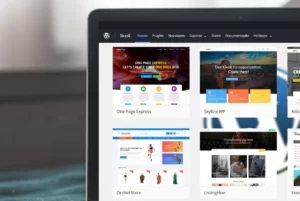Neste tutorial, forneceremos algumas dicas úteis sobre como faço para limpar a memória do meu celular. Você aprenderá a identificar quais aplicativos estão ocupando mais espaço em seu telefone e como removê-los seguramente.
Além disso, o artigo apresenta opções para excluir arquivos desnecessários, como fotos, vídeos e documentos, bem como limpar o cache e os dados do aplicativo para melhorar o desempenho do seu celular.
O objetivo principal deste guia é auxiliar os usuários a manter seus celulares funcionando de maneira eficiente e com espaço suficiente para armazenar todos os seus dados e aplicativos essenciais.
1. Desinstale aplicativos que você não utiliza mais

Isso é um dos primeiros passos para liberar espaço na memória do seu celular. É provável que você tenha vários aplicativos que não utiliza mais ou que não precisa mais. Você pode desinstalar esses aplicativos para liberar espaço na memória. Para fazer isso, basta seguir as instruções abaixo:
Método 1:
- Vá para tela de Aplicativos.
- Pressione e segure o ícone do aplicativo que deseja desinstalar.
- Quando aparecer o menu com algumas opções, selecione “Desinstalar” ou “Excluir” e confirme a ação.
Método 2:
- Abra a tela inicial do seu celular e encontre o ícone da loja de aplicativos (Google Play Store ou App Store).
- Toque no ícone para abrir a loja de aplicativos.
- Na loja de aplicativos, toque no ícone de três linhas no canto superior esquerdo da tela para abrir o menu.
- Selecione a opção “Meus aplicativos e jogos” no menu.
- Toque na aba “Instalados” para ver a lista de todos os aplicativos instalados no seu celular.
- Role a lista de aplicativos e encontre o aplicativo que deseja excluir.
- Toque no aplicativo para abrir a página dele.
- Na página do aplicativo, toque no botão “Desinstalar” ou “Excluir”.
- Confirme a ação tocando em “Ok” ou “Confirmar” na mensagem de confirmação que aparecerá na tela.
Repita esses passos para cada aplicativo que deseja excluir. É importante lembrar que alguns aplicativos podem ser pré-instalados pelo fabricante do celular e não podem ser desinstalados.
2. Limpe o cache dos aplicativos

Quando você usa um aplicativo, ele cria arquivos temporários chamados de “cache”. Esses arquivos ocupam espaço na memória e podem tornar seu celular mais lento. Você pode limpar o cache dos aplicativos para liberar espaço na memória. Para limpar o cache dos aplicativos no seu celular, siga estes passos:
- Abra as “Configurações” do seu celular.
- Role para baixo até encontrar a opção “Aplicativos” ou “Gerenciador de aplicativos” e toque nela.
- Procure o aplicativo para o qual você deseja limpar o cache e toque nele.
- Na página do aplicativo, toque na opção “Armazenamento” ou “Armazenamento e cache”.
- Toque na opção “Limpar cache”.
- Confirme a ação tocando em “Ok” ou “Confirmar” na mensagem de confirmação que aparecerá na tela.
Repita esses passos para cada aplicativo que deseja limpar o cache. Isso pode ajudar a liberar espaço de armazenamento no seu celular e melhorar o desempenho de aplicativos que estejam funcionando lentamente ou apresentando problemas. Vale lembrar que limpar o cache pode apagar dados temporários do aplicativo, mas não afetará seus dados ou configurações permanentes.
3. Exclua downloads baixados no celular
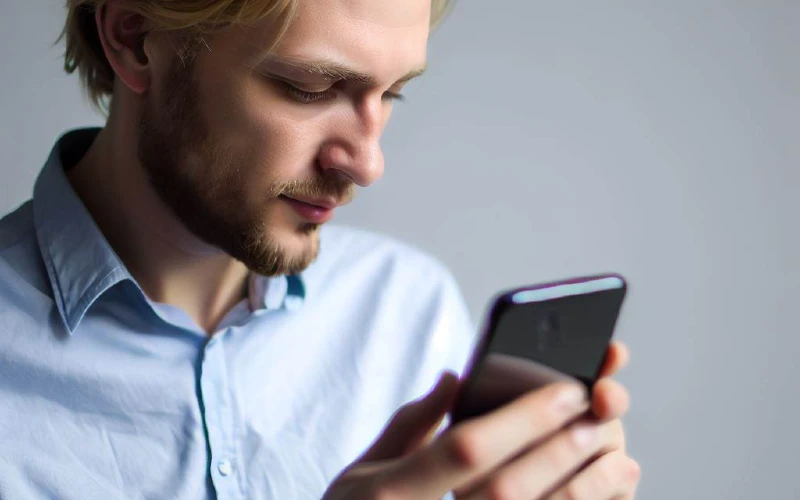
Ao baixar arquivos, como imagens, vídeos ou documentos, eles são armazenados na pasta de downloads do seu celular. Se você não precisa mais desses arquivos, pode excluí-los para liberar espaço na memória. Para excluir os downloads salvos no seu celular, siga estes passos:
- Abra o aplicativo de “Gerenciador de arquivos” ou “Arquivos” no seu celular.
- Procure a pasta “Downloads” ou “Download” e toque nela.
- Nessa pasta, você encontrará uma lista de todos os arquivos baixados para o seu celular. Selecione o arquivo que deseja excluir e mantenha-o pressionado até que uma caixa de seleção apareça ao lado do arquivo.
- Selecione todos os arquivos que deseja excluir, se for o caso.
- Toque no ícone de lixeira na parte superior ou inferior da tela para excluir os arquivos selecionados.
- Confirme a ação tocando em “Ok” ou “Confirmar” na mensagem de confirmação que aparecerá na tela.
Vale lembrar que excluir os downloads pode liberar espaço de armazenamento no seu celular, mas também pode apagar arquivos importantes. Por isso, é importante verificar cuidadosamente os arquivos antes de excluí-los para evitar perda de dados importantes.
4. Envie seus arquivos para um armazenamento externo ou nuvem

Se o seu celular tiver um cartão SD, você pode mover arquivos como fotos, vídeos e músicas para o armazenamento externo. Isso ajuda a liberar espaço na memória interna do seu celular. Para mover arquivos do celular para um armazenamento externo, como um cartão de memória, computador ou nuvem, siga estes passos:
Cartão de memória:
- Certifique-se de que o cartão de memória esteja inserido corretamente no seu celular.
- Abra o aplicativo “Gerenciador de arquivos” ou “Arquivos” no seu celular.
- Procure a pasta onde estão os arquivos que deseja mover, como “Downloads”, “Fotos” ou “Documentos”.
- Selecione o arquivo que deseja mover e mantenha-o pressionado até que uma caixa de seleção apareça ao lado do arquivo.
- Selecione todos os arquivos que deseja mover, se for o caso.
- Toque no ícone “Compartilhar” ou “Mover” na parte superior ou inferior da tela.
- Na lista de opções que aparecerá na tela, toque na opção “Mover para” ou “Mover”.
- Selecione o cartão de memória como o destino para mover os arquivos e toque em “Ok” ou “Confirmar”.
- Aguarde até que os arquivos sejam movidos para o cartão de memória.
Computador:
- Conecte seu celular ao computador usando um cabo USB e selecione a opção “Transferência de arquivos” ou “Transferência de mídia” no seu celular.
- Em seguida, abra a pasta do seu celular no seu computador e copie os arquivos que deseja transferir para o seu computador.
Google Drive ou Dropbox:
- Baixe e instale o aplicativo Google Drive em seu celular.
- Em seguida, abra o aplicativo e toque no ícone “+”. Selecione “Upload” e escolha os arquivos que deseja enviar para a nuvem.
- Baixe e instale o aplicativo Dropbox em seu celular.
- Em seguida, abra o aplicativo e toque no ícone “+”. Selecione “Upload files” e escolha os arquivos que deseja enviar para a nuvem.
Nota: nem todos os arquivos podem ser transferidos para armazenamento externo, e os nomes e localizações das pastas podem variar conforme o modelo e o sistema operacional do seu celular.
5. Use aplicativos de limpeza para liberar espaço no celular

Existem vários aplicativos que podem ajudar a limpar a memória do seu celular, removendo arquivos desnecessários e liberando espaço. Aqui estão algumas opções de aplicativos de limpeza bem avaliados pelos usuários:
CCleaner:
É uma das ferramentas de limpeza mais conhecidas para desktops, e também está disponível como aplicativo para celulares. Ele pode limpar o cache dos aplicativos, arquivos temporários, histórico de navegação e outros arquivos desnecessários para liberar espaço. O aplicativo também pode ajudar a identificar quais aplicativos estão consumindo mais espaço na memória do seu celular. Baixe na Google Play Store.
Avast Cleanup:
É outro aplicativo popular para limpar a memória do celular. Ele pode identificar arquivos desnecessários, duplicados, arquivos temporários e cache dos aplicativos, e removê-los para liberar espaço. O aplicativo também pode limpar o histórico de navegação e identificar aplicativos que consomem muita bateria. Baixe na Google Play Store.
Files by Google:
Esse é outro aplicativo de gerenciamento de arquivos que também inclui ferramentas de limpeza. Ele pode limpar o cache dos aplicativos, arquivos de log, arquivos temporários e outros arquivos desnecessários para liberar espaço. Além disso, o aplicativo pode ajudar a gerenciar arquivos e pastas em seu dispositivo, permitindo que você encontre arquivos grandes e duplicados para excluí-los. Baixe na Google Play Store.
SD Maid:
Este aplicativo de limpeza avançado pode ajudar você a remover arquivos desnecessários e otimizar a memória do seu celular. Ele pode limpar o cache dos aplicativos, arquivos temporários, arquivos de log e outros arquivos desnecessários. O aplicativo também pode gerenciar os aplicativos em seu dispositivo, ajudando você a desinstalar aplicativos que você não usa mais e identificar aqueles que consomem mais recursos. Baixe na Google Play Store.
Lembre-se de que ao usar um aplicativo de limpeza, é importante verificar as permissões que ele solicita e se ele é confiável antes de instalá-lo em seu dispositivo. Além disso, esses aplicativos podem remover arquivos que você pode querer manter, como fotos e documentos, então sempre verifique cuidadosamente antes de confirmar a exclusão.